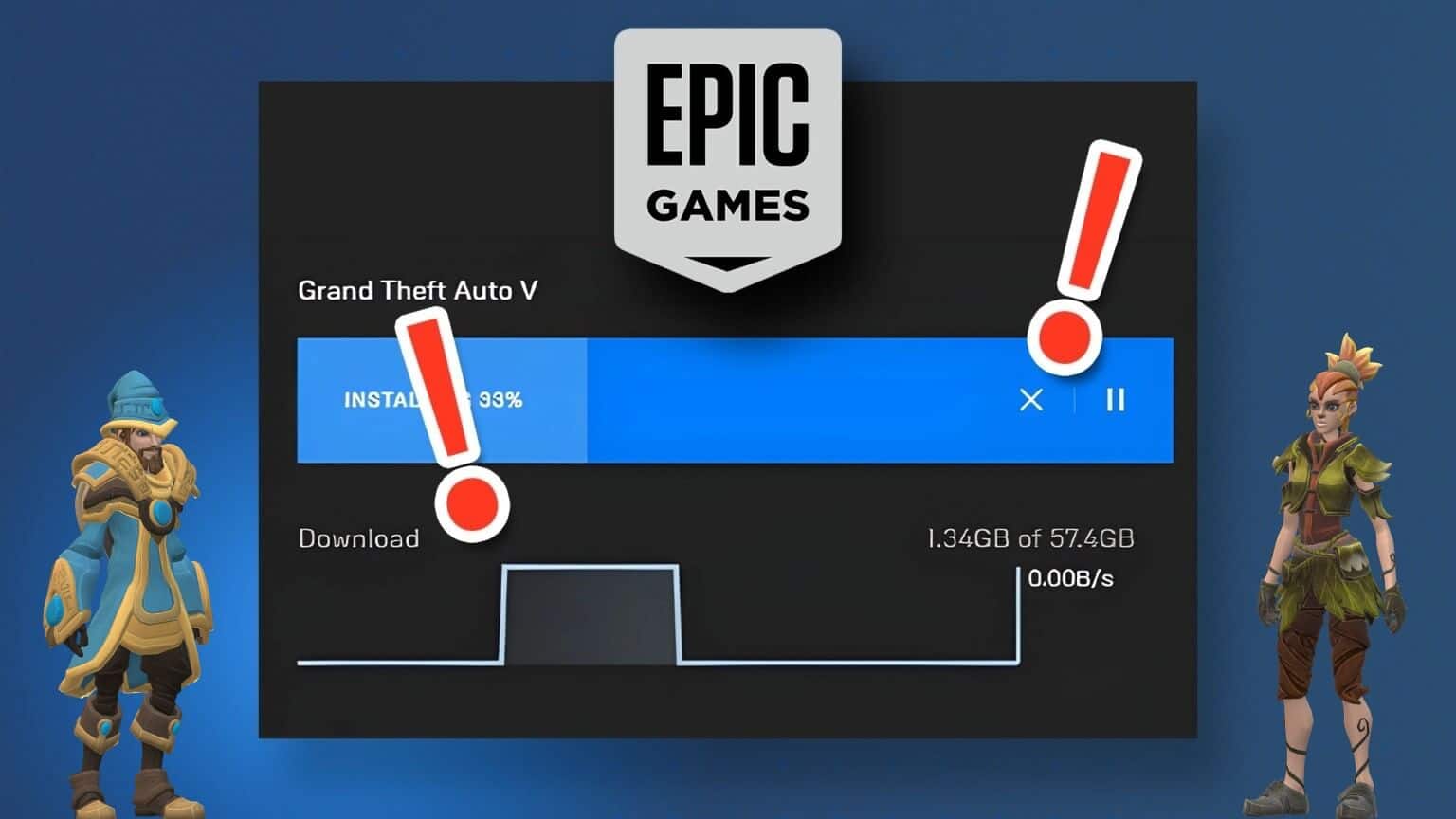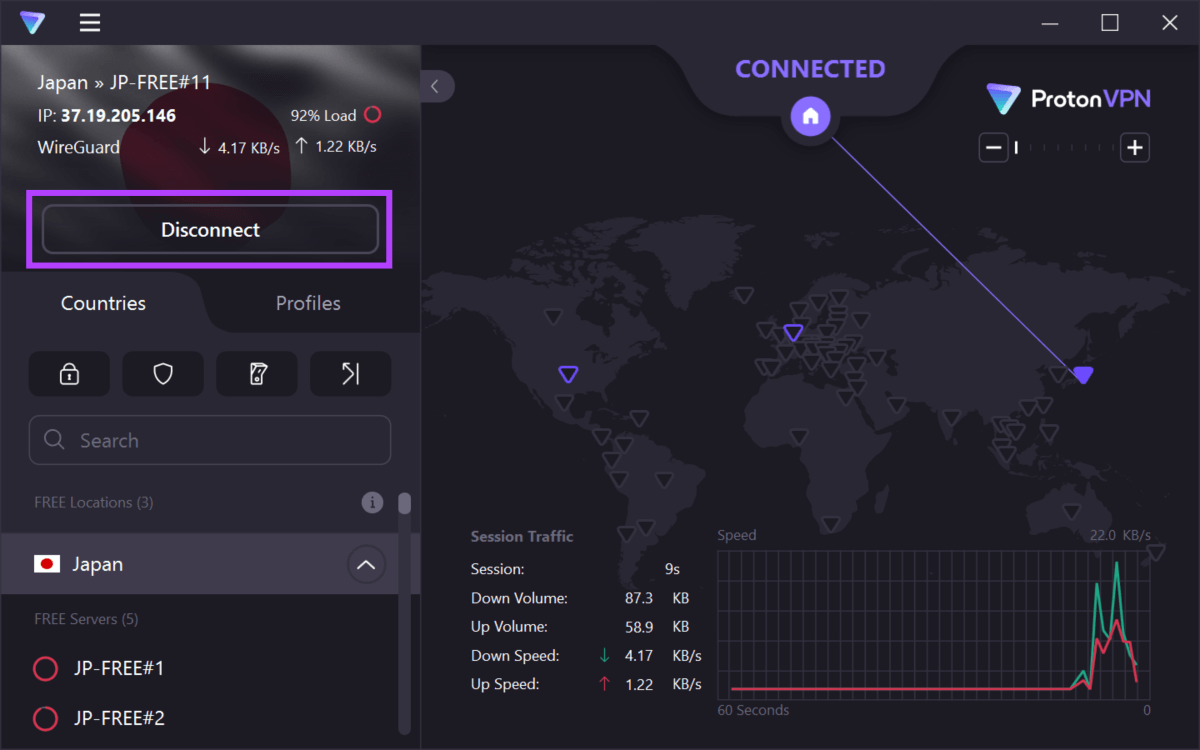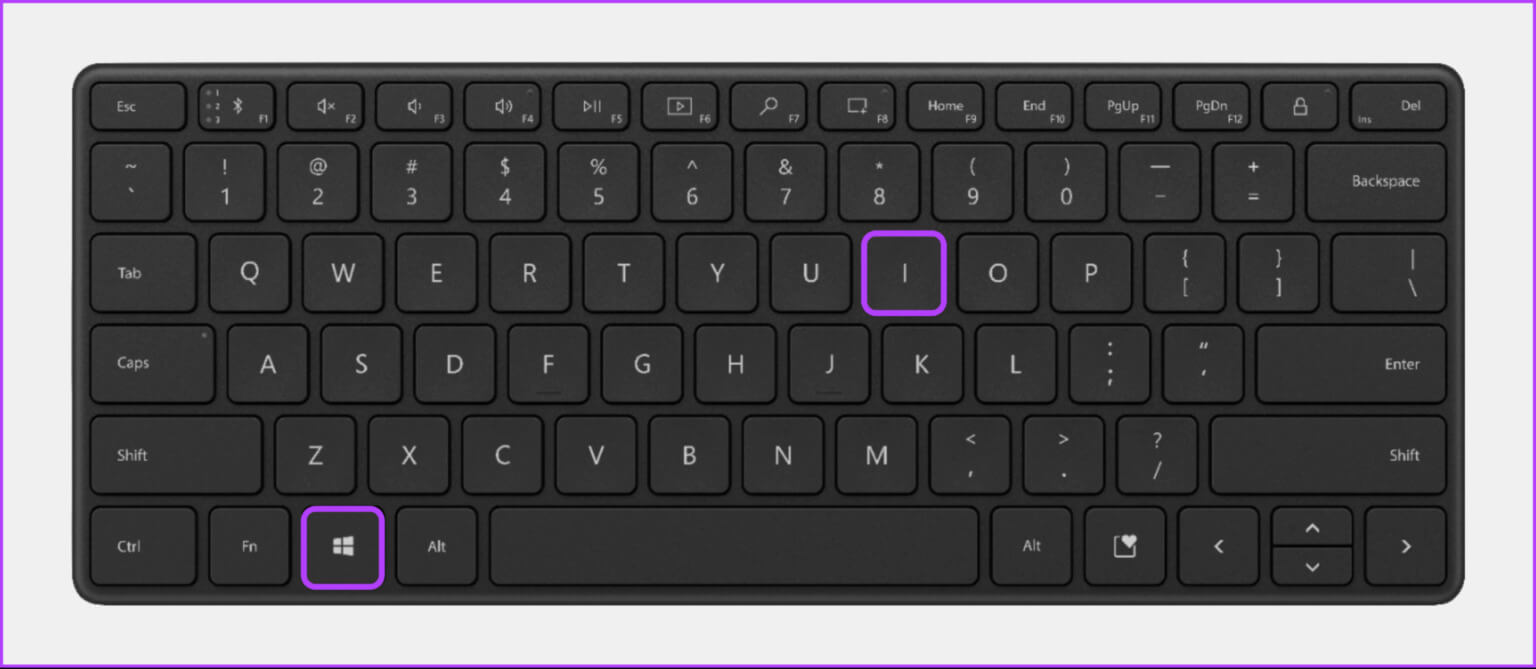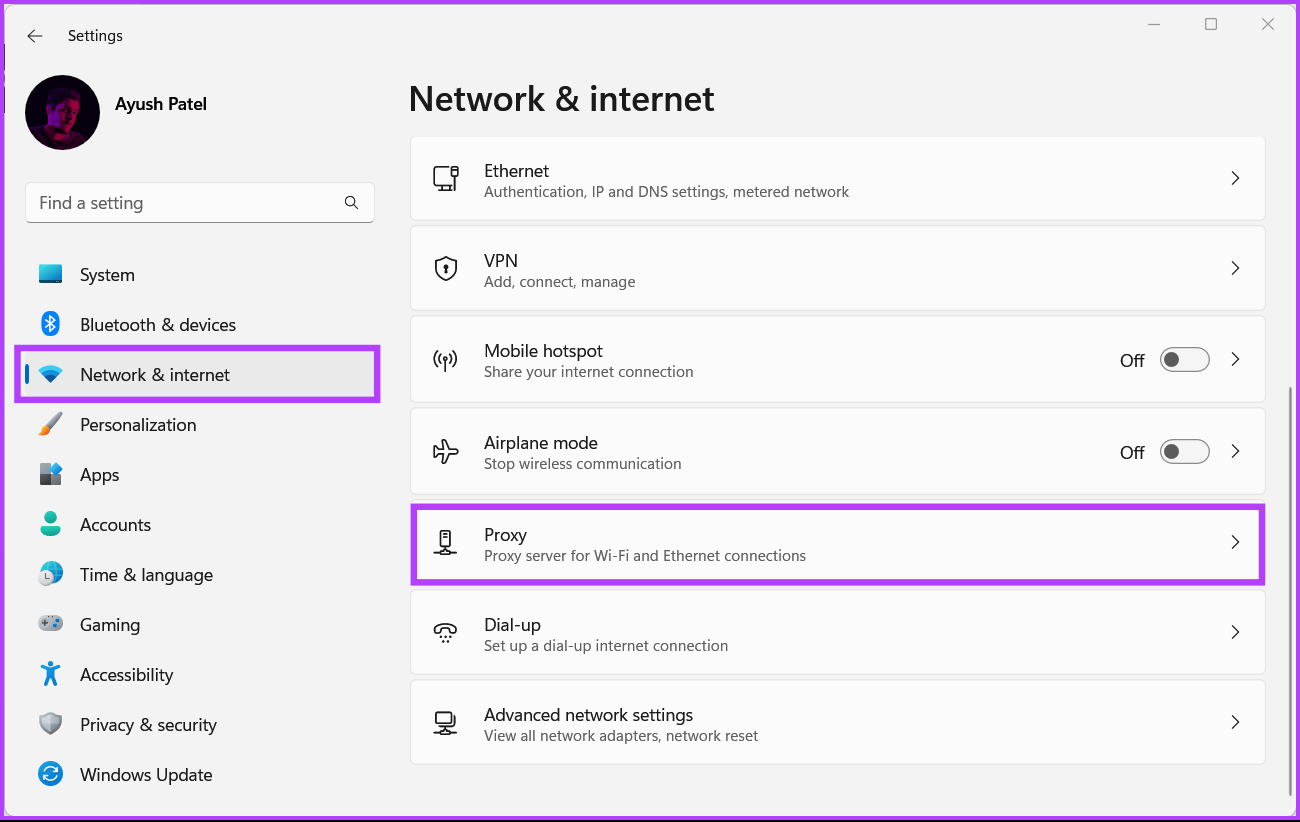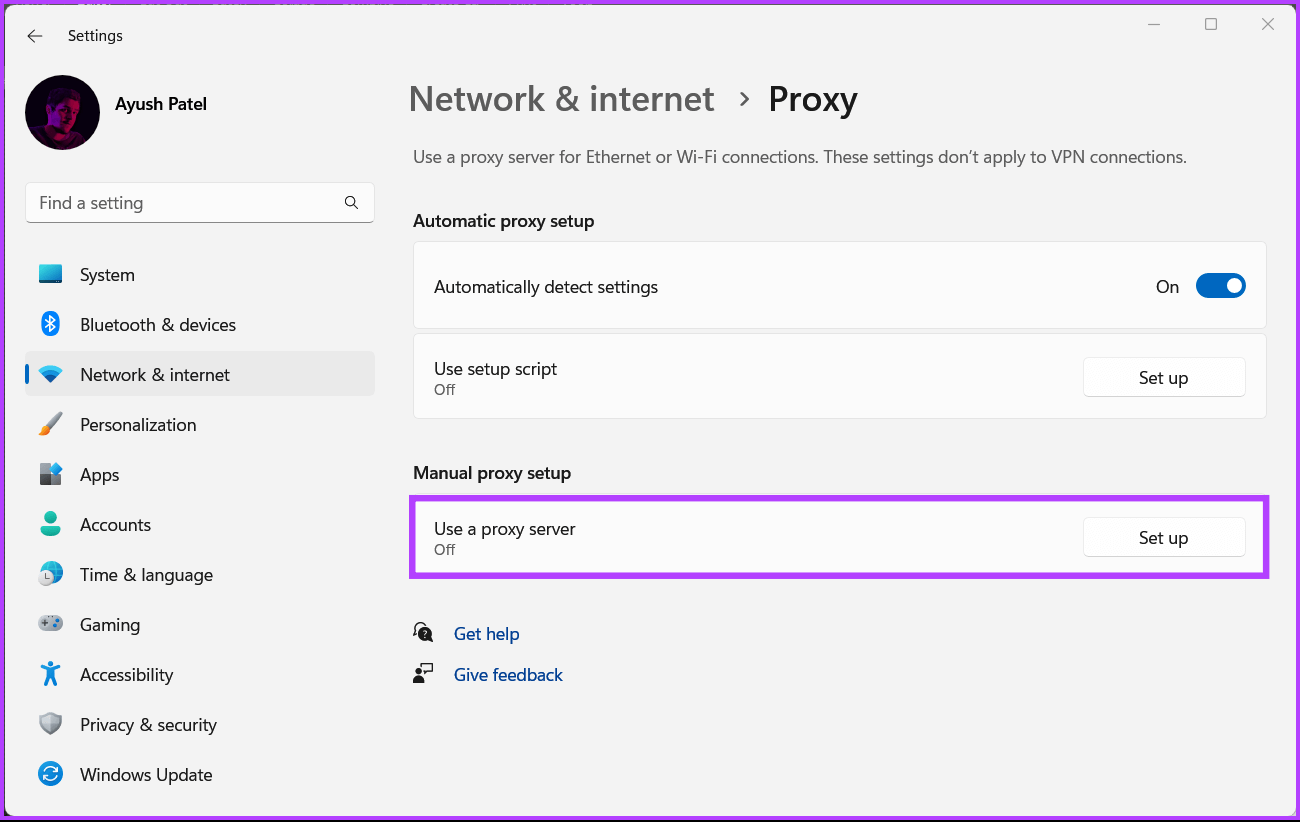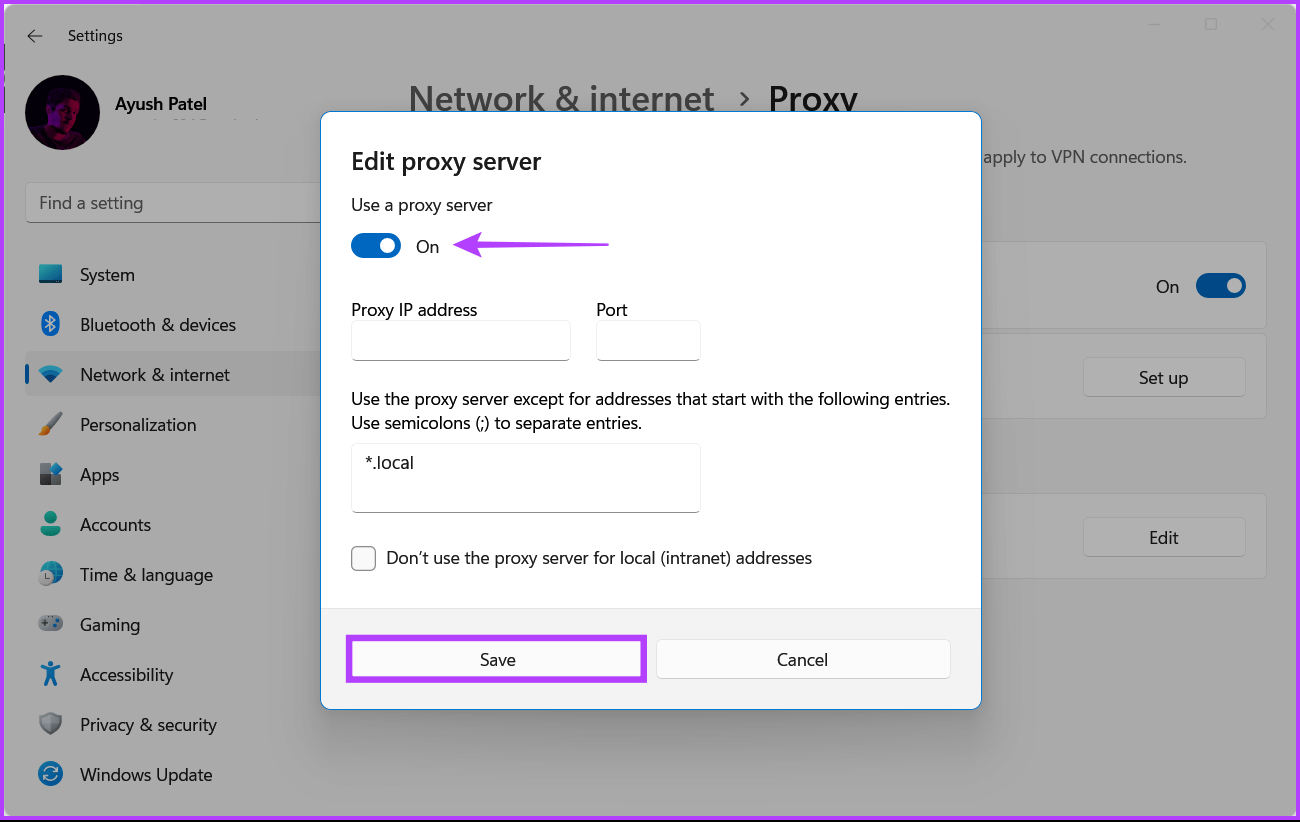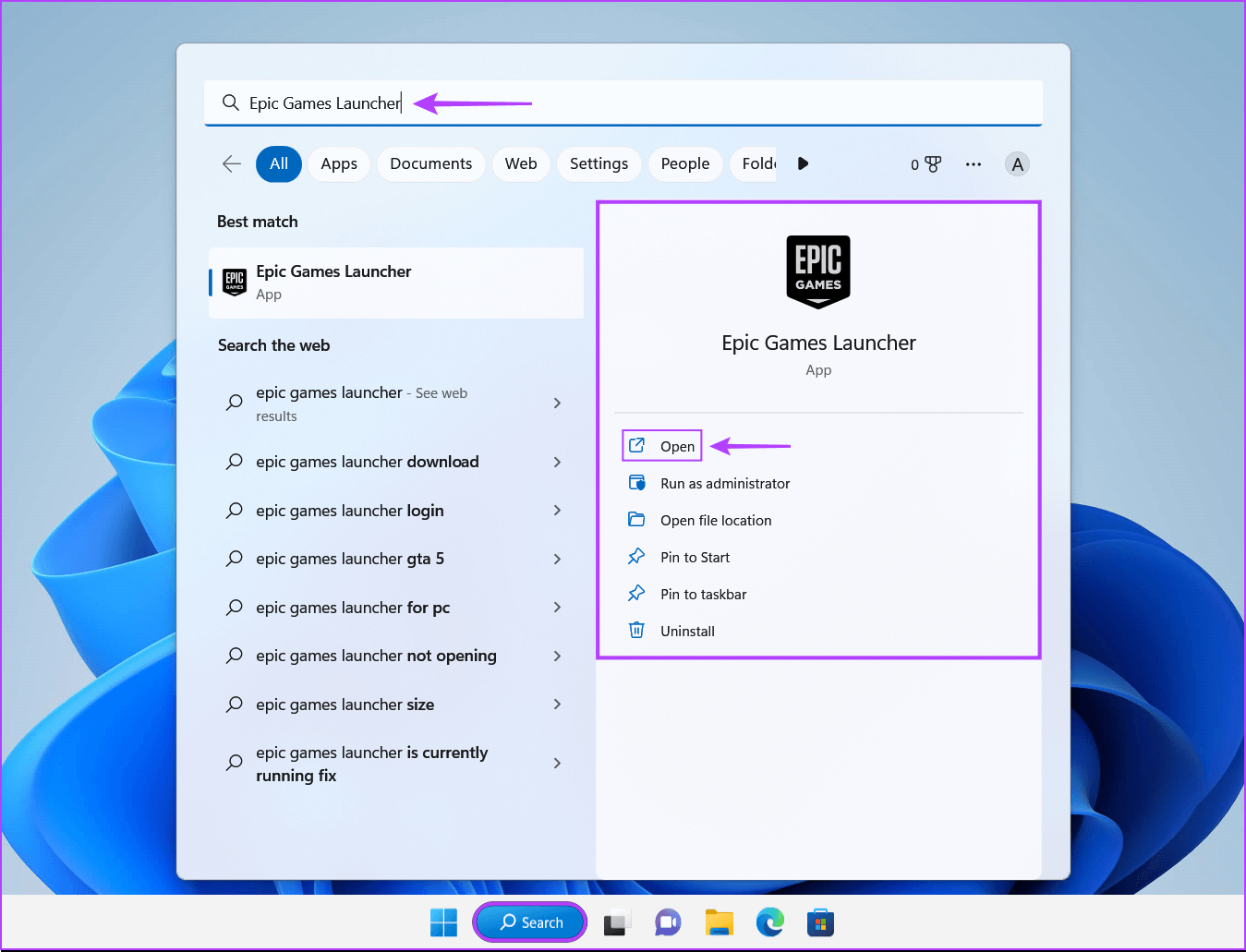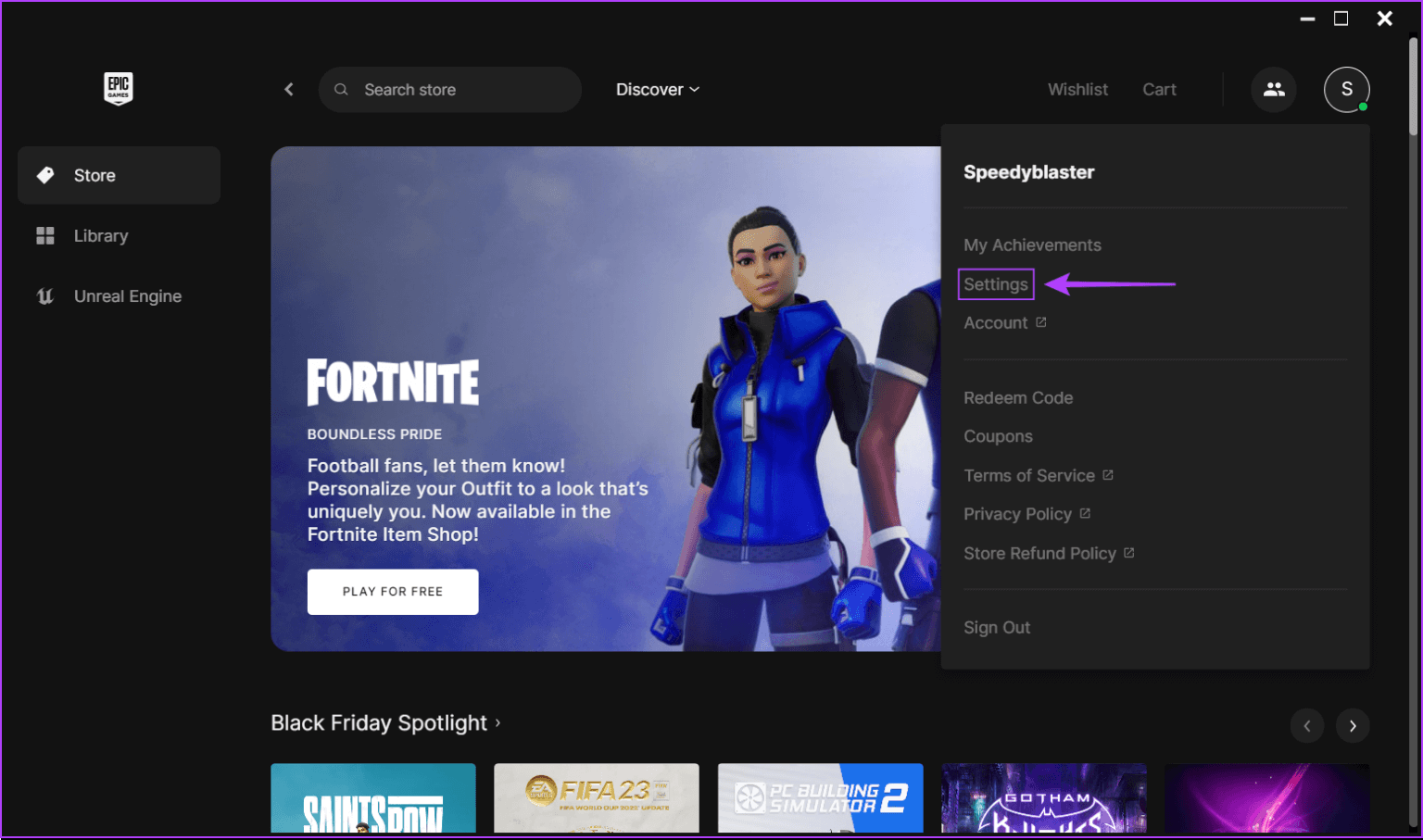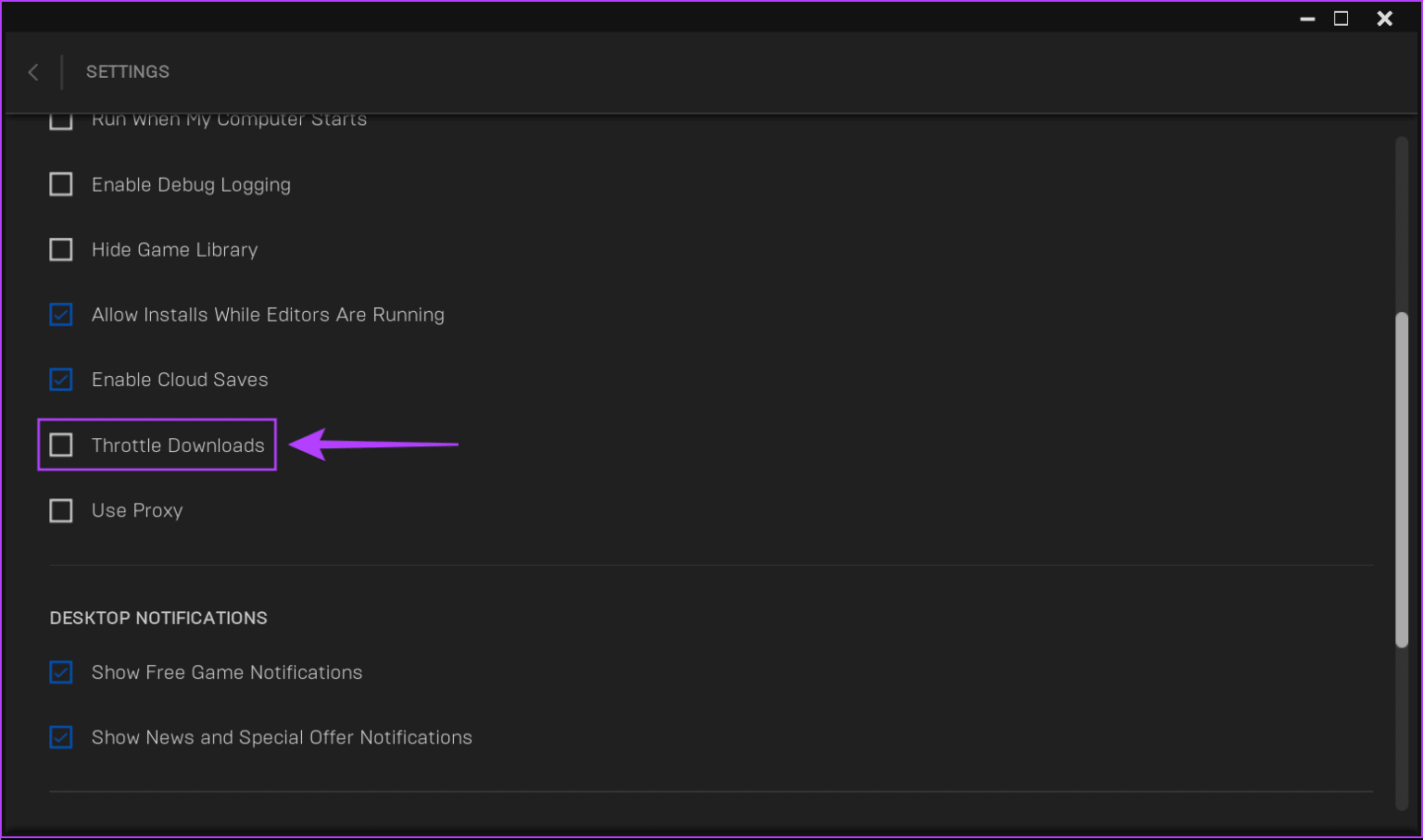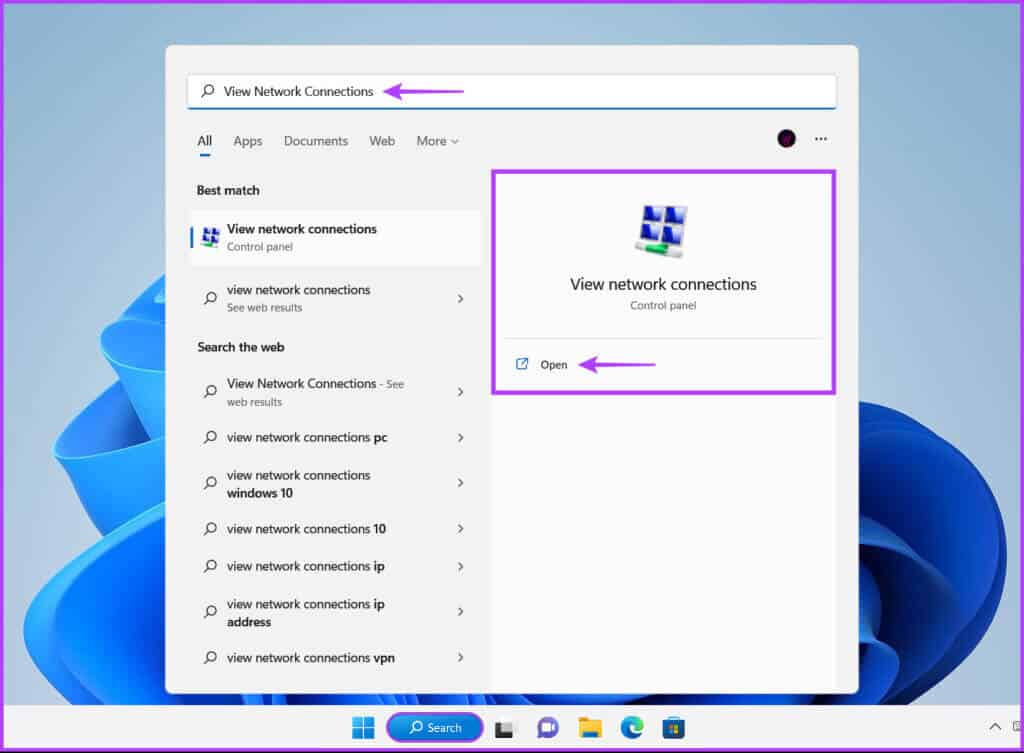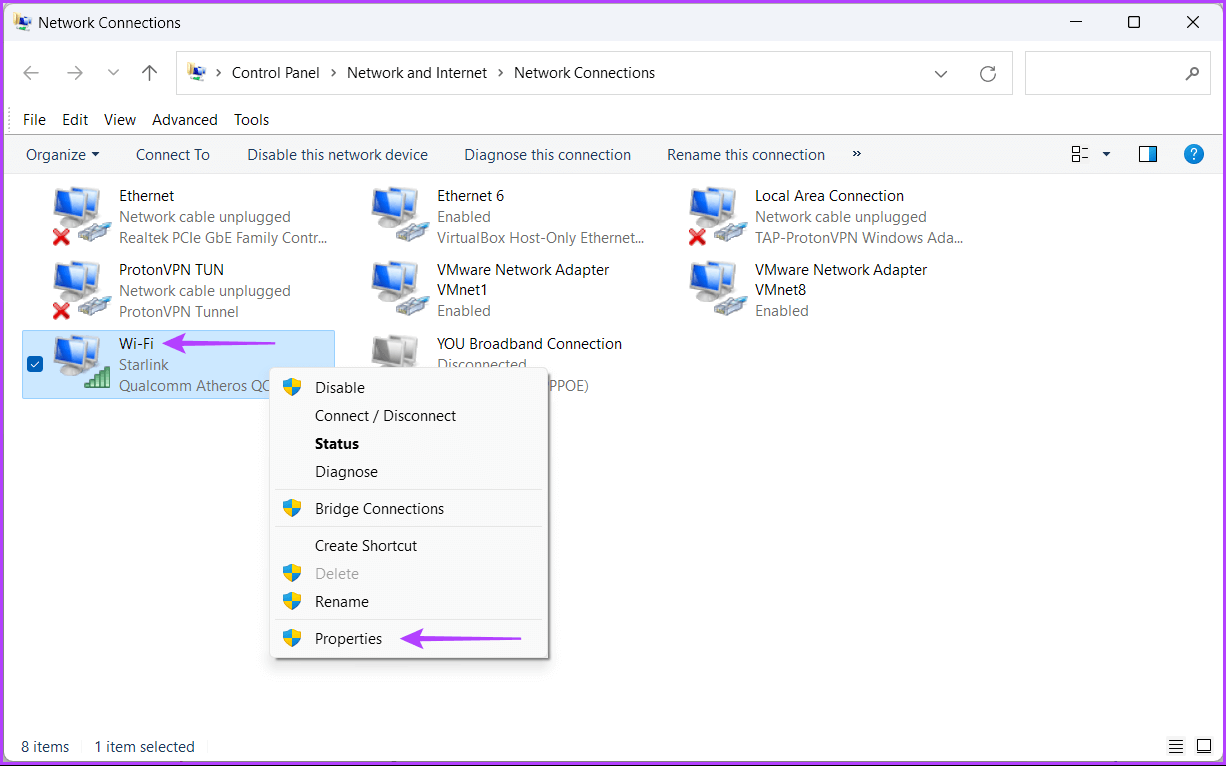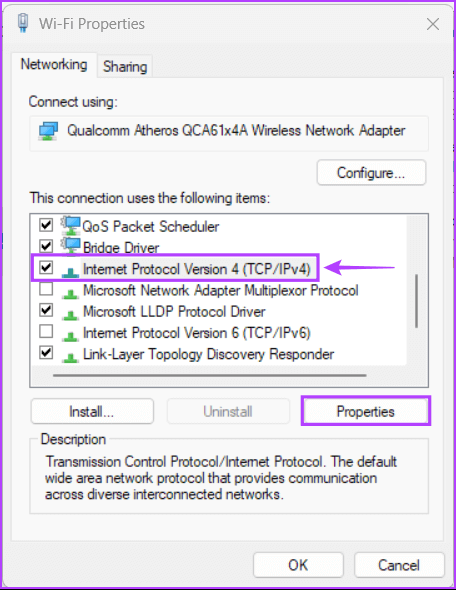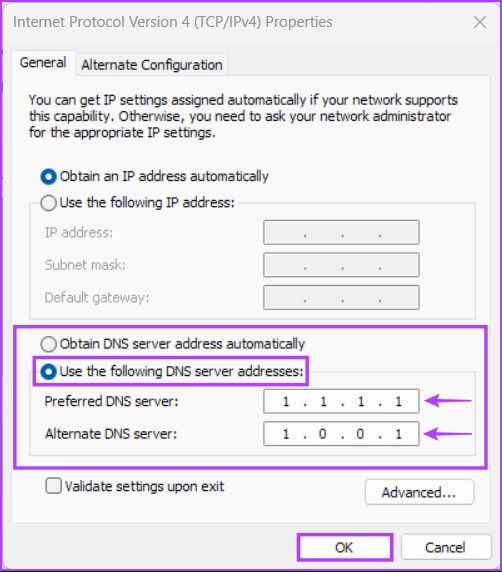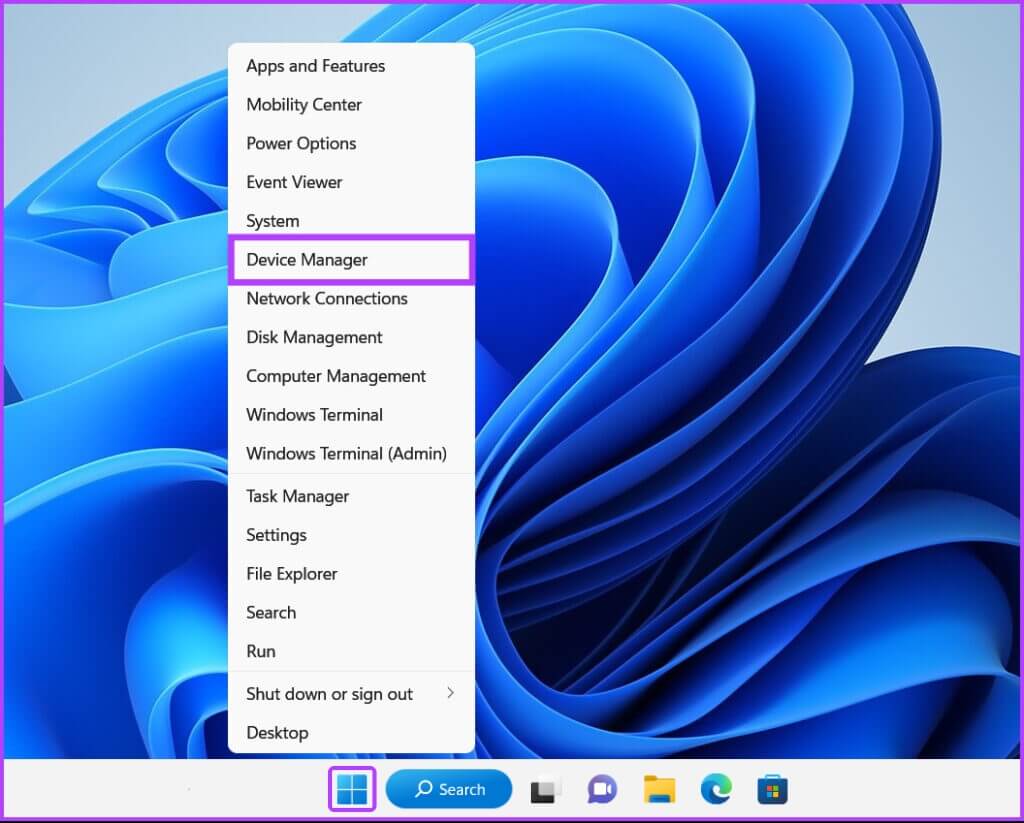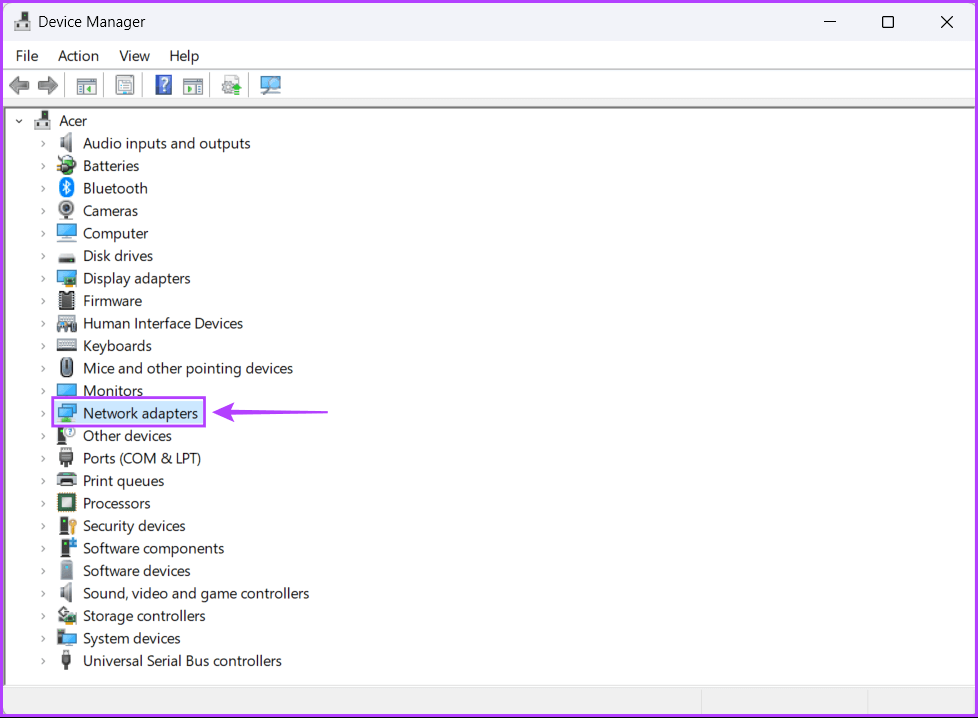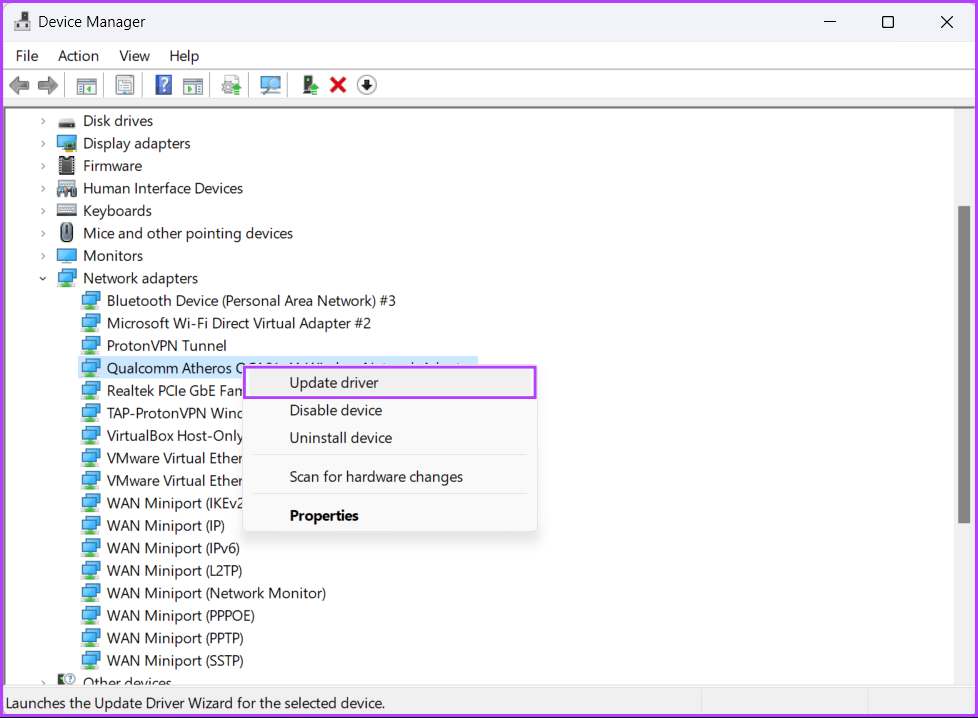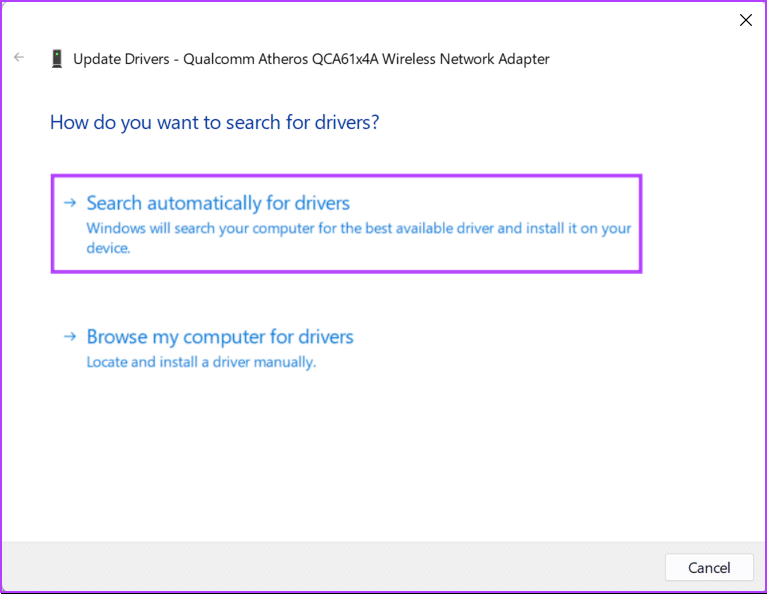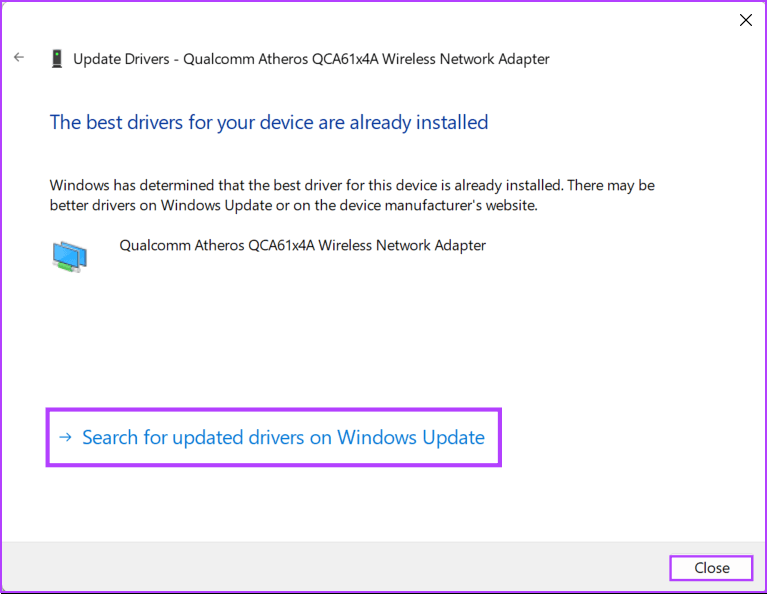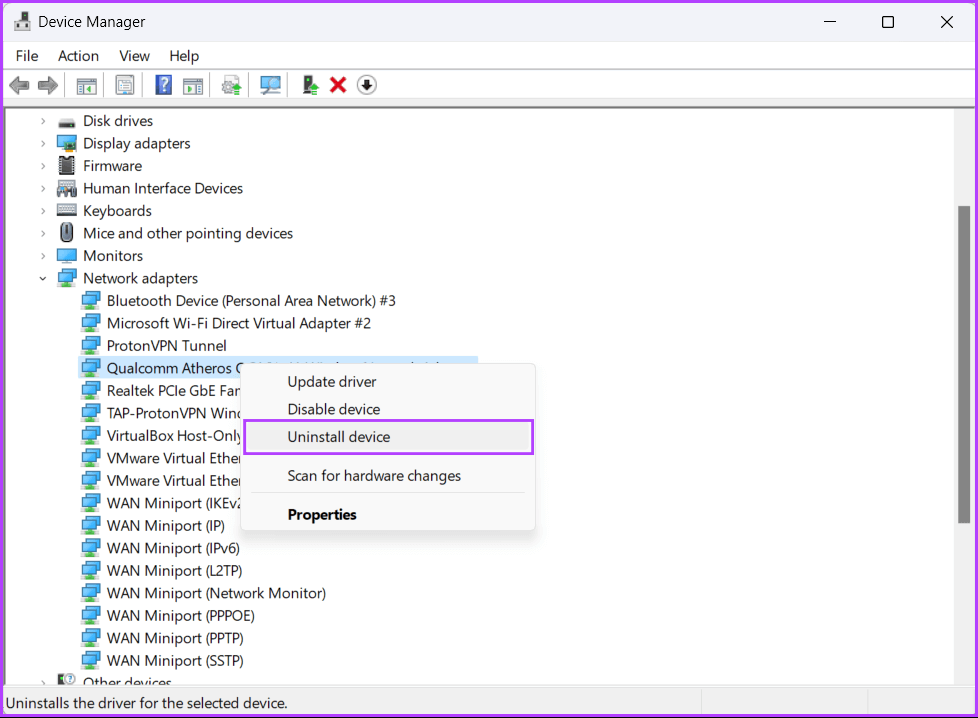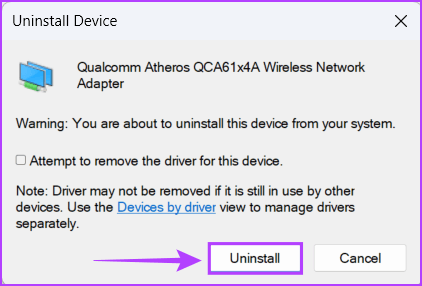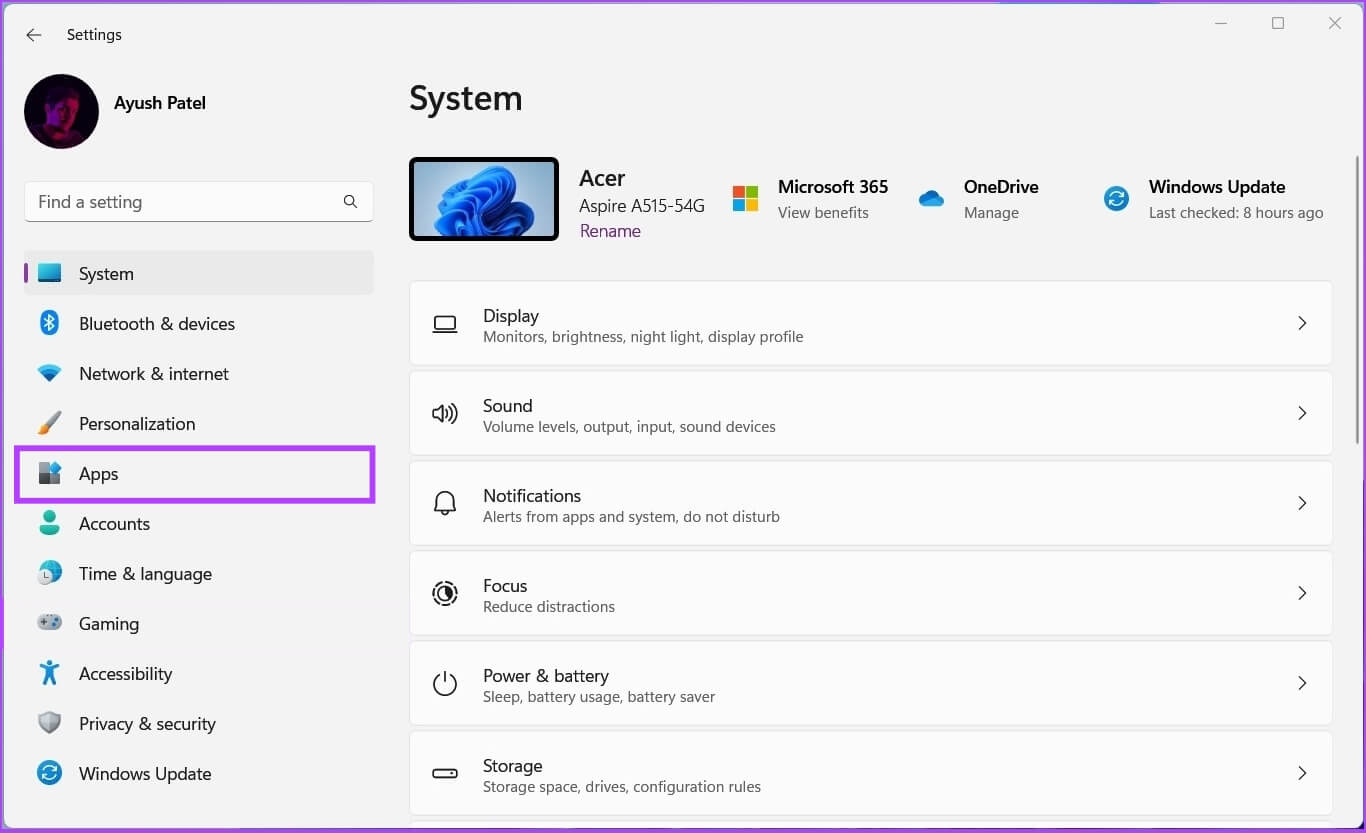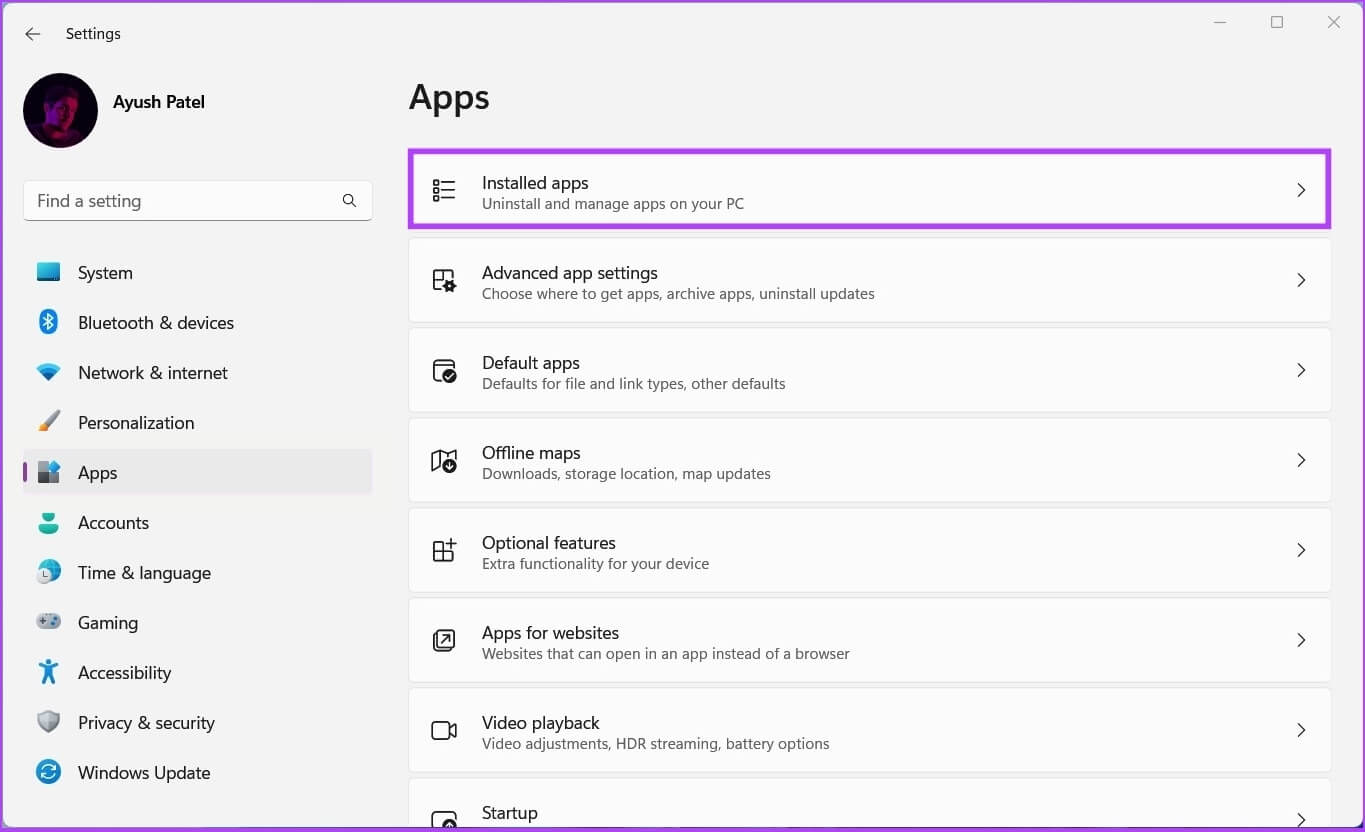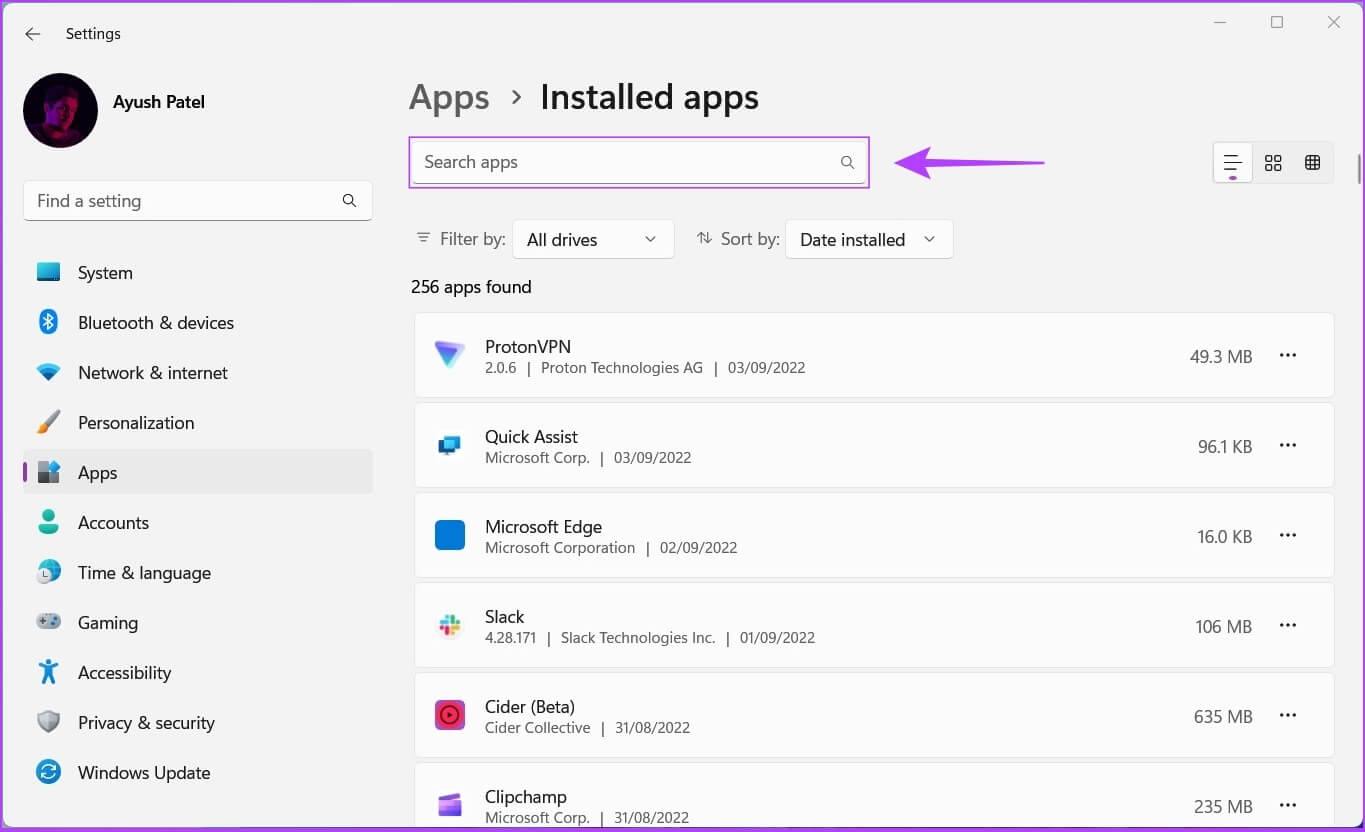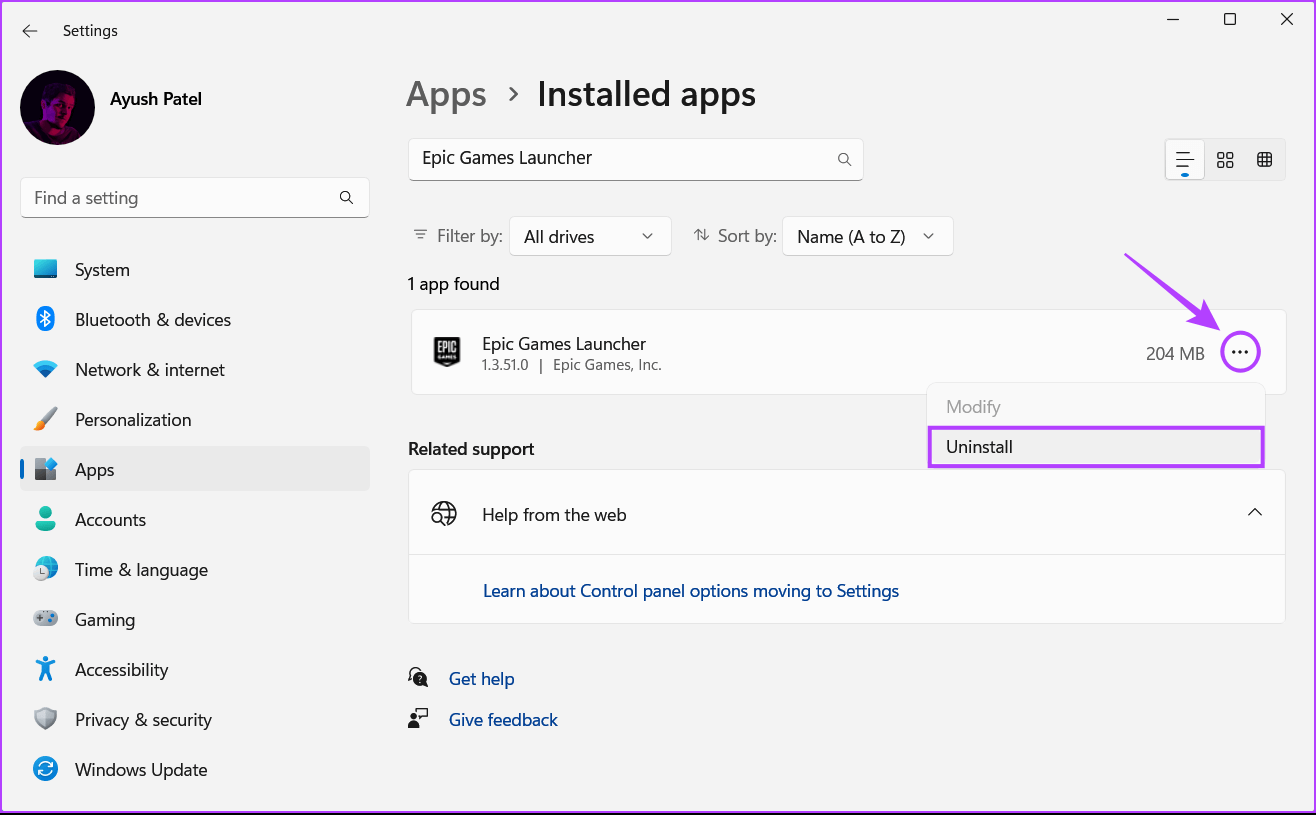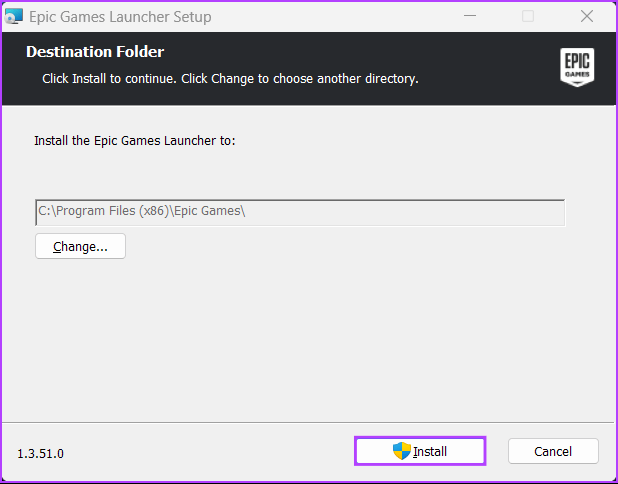Windows 6의 Epic Games Launcher에서 느린 다운로드 속도를 수정하는 11가지 방법
Epic Games Launcher는 컴퓨터에서 다운로드하여 플레이할 수 있는 무료 및 유료 게임의 대규모 카탈로그를 제공합니다. 그러나 최신 게임 타이틀이 수백 기가바이트에 달하기 때문에 에픽게임즈 런처를 사용하여 게임을 다운로드하는 것은 다운로드 속도가 갑자기 떨어지는 경우 문제가 될 수 있습니다.
컴퓨터, 라우터 또는 Epic Games Launcher를 다시 시작하여 느린 다운로드 속도를 해결할 수 있지만 이러한 해결 방법은 때때로 도움이 될 수 있는 일시적인 수정일 뿐입니다. 따라서 이 게시물에서는 다운로드 속도를 저하시킬 수 있는 가장 일반적인 요인과 이를 해결하기 위한 솔루션을 살펴보겠습니다.
1. EPIC 서버 상태 확인
다른 온라인 서비스와 마찬가지로 Epic Games Launcher도 작동하기 위해 여러 서버에 의존하며 서버가 다운되었거나 유지 관리 중일 수 있습니다.
Epic.com을 방문하여 Epic 측 서버가 예상대로 작동하는지 확인할 수 있습니다. status.epicgames.com. 모든 것이 녹색이면 Epic의 서버가 제대로 작동하고 있는 것입니다. 빨간색이나 노란색이 있는 경우 해당 서버가 다시 온라인 상태가 되어 가능한 최고 다운로드 속도를 얻을 때까지 몇 시간을 기다려야 합니다.
반대로 모든 서버가 예상대로 작동하는데도 다운로드 속도가 느리다면, 백그라운드 앱을 닫아보세요 인터넷 속도를 높일 수 있습니다. 그래도 도움이 되지 않으면 아래 나열된 다른 솔루션으로 이동하십시오.
2. VPN 및 프록시 서버 비활성화
VPN 서버와 프록시 서버는 필요할 때 매우 유용합니다. 방문하는 웹사이트에서 신원 및 정보 숨기기. 그러나 이러한 도구를 사용하면 네트워크에 불필요한 대기 시간이 발생하여 속도가 느려질 수 있습니다.
에픽게임즈 런처에서 다운로드 속도가 느리다면 VPN과 프록시 서버를 꺼서 속도를 높이세요. Windows 11에서 수행하는 방법은 다음과 같습니다.
단계1 : 열다 VPN 클라이언트 컴퓨터에서 오프라인 상태인지 확인하십시오. 그렇지 않은 경우 클릭 연결 해제 옵션.
이 예에서는 양성자 VPN. 버튼 위치는 다를 수 있습니다. 연결 해제 ~에 따르면 VPN 클라이언트 당신이 사용하고 있습니다.
한편, 만약 VPN을 구성합니다. 수동으로 알림 센터에서 VPN 토글을 비활성화합니다. 완료되면 다음 단계로 이동하여 제대로 되었는지 확인합니다. 프록시 서버에 연결되어 있지 않습니다.
단계2 : 클릭 윈도우 키 + 나 앱을 열려면 설정 당신의 컴퓨터에.
3 단계: 옵션 클릭 네트워크와 인터넷 왼쪽 사이드바에서 대리인 오른쪽 부분에서.
단계4 : 이내에 프록시 설정 - 꺼져 있는지 확인 "프록시 서버 사용".
한편, 프록시 서버가 켜져 있으면 설정 버튼에 "해제, 그것을 클릭하고 다음 단계로 이동합니다.
단계5 : 편집 대화 상자가 나타나면 프록시 서버 , 스위치를 클릭 프록시 서버 사용끄려면. 그런 다음 버튼을 누르십시오. 저장.
3. 에픽게임즈 런처 내에서 다운로드 제한이 비활성화되어 있는지 확인하세요.
Epic Games Launcher는 게임의 다운로드 속도를 제한할 수 있는 다운로드 제한 기능을 제공합니다. 이는 다른 필수 작업을 위해 네트워크 대역폭을 공유할 때 도움이 됩니다. 따라서 게임을 최대한 빨리 다운로드하려면 이 토글이 꺼져 있는지 확인해야 합니다.
PC의 에픽게임즈 런처 내에서 다운로드 제한이 비활성화되어 있는지 확인하는 방법은 다음과 같습니다.
단계1 : 버튼을 클릭بحث작업 표시 줄 및 입력 에픽 게임즈 런처. 그런 다음 열다 결과의.
단계2 : 딸깍 하는 소리 상 파일 프로필 오른쪽 상단 모서리에 있습니다.
단계3 : 옵션을 클릭 설정 나타나는 메뉴에서
단계 4: 아래로 스크롤하여 Throttle Downloads 옵션이 비활성화되어 있는지 확인합니다. 활성화된 경우 옆에 있는 확인란을 클릭하여 다운로드 제어를 비활성화합니다.
4. 다른 DNS 서버를 사용해보십시오
DNS 서버가 느리면 Epic Games Launcher에서 게임을 빠르게 다운로드하지 못할 수도 있습니다. ISP에서 호스팅하는 DNS 서버를 사용하는 경우 다른 공용 DNS 서버를 사용하여 다운로드 속도를 개선해 보십시오.
컴퓨터의 DNS 서버를 쉽게 변경하는 방법은 다음과 같습니다.
단계1 : 버튼을 클릭بحث작업 표시줄에 다음을 입력합니다.네트워크 연결 보기. 그런 다음 열다.
단계2 : 당신이 열 때 제어판 창 , 를 마우스 오른쪽 버튼으로 클릭 이더넷 또는 Wi-Fi (사용 중인 유형에 따라 다름)을 선택하고 ئصائص.
단계3 : 창에서 와이파이 기능 , 옵션을 선택하세요 "인터넷 프로토콜 버전 4" 메뉴에서 "ئصائص".
단계4 : 옵션을 클릭 다음 DNS 서버 주소 사용에 대한 세부 사항을 기록하십시오. "선호하는 DNS 서버" و "대체 DNS 서버".. 그런 다음확인".
예를 들어, 우리는 Cloudflare DNS , 다음 중에서 선택할 수 있습니다. Google 공개 DNS 서버 أو OpenDNS 서버 أو AdGuard DNS 서버.
5. 네트워크 드라이버 업데이트 또는 재설치
컴퓨터의 오래되었거나 손상된 네트워크 드라이버는 종종 다음과 같은 비정상적인 네트워크 문제를 일으킬 수 있습니다. Windows 11에서 다운로드 속도가 느립니다. 따라서 안정적인 네트워크 연결을 위해 PC의 네트워크 드라이버를 업데이트하거나 다시 설치하는 것이 좋습니다.
컴퓨터에서 네트워크 드라이버를 쉽게 업데이트하거나 다시 설치하여 문제를 해결하는 방법은 다음과 같습니다.
단계1 : 버튼을 마우스 오른쪽 버튼으로 클릭하십시오 "시작그리고 선택 "기기 관리자" 목록에서.
단계 2: 창에서 기기 관리자 , 찾다 네트워크 어댑터 소개 그리고 두 번 클릭하여 확장합니다.
단계3 : 네트워크 어댑터에서 마우스 오른쪽 버튼을 클릭합니다. 무선 어댑터 PC용(이 경우 Qualcomm Atheros)을 선택하고 드라이버를 업데이트합니다.
한편, 유선 연결 문제에 대해 컴퓨터의 이더넷 또는 LAN 어댑터(이 경우 Realtek PCIe GbE 제품군)를 업데이트해야 합니다.
단계4 : 창에서 드라이버 업데이트 , "자동으로 드라이버를 검색합니다.
단계5 : 컴퓨터와 호환되는 최신 네트워크 드라이버를 검색하고 설치하도록 합니다.
컴퓨터에 최상의 드라이버가 설치되어 있다는 메시지가 표시되면 Windows 업데이트를 통해 드라이버를 검색할 수 있습니다. 그렇지 않으면 오른쪽 하단의 닫기 버튼을 클릭하고 다음 단계로 진행하십시오.
단계6 : 새 네트워크 드라이버를 찾을 수 없으면 네트워크 어댑터를 마우스 오른쪽 버튼으로 클릭하고 장치를 제거합니다.
단계7 : 대화 상자가 나타나면 장치를 제거하고 딸깍 하는 소리 제거.
단계8 : 컴퓨터를 다시 시작합니다.
컴퓨터가 다시 시작되면 Windows 11이 컴퓨터에서 관련 네트워크 드라이버를 자동으로 검색하고 설치합니다.
6. EPIC GAMES 런처 재설치
어떤 해결 방법도 작동하지 않으면 몇 시간 정도 기다렸다가 다운로드 속도를 다시 확인하여 ISP 측의 문제로 인한 것이 아닌지 확인하십시오. 이것이 도움이 되지 않는 경우 남은 유일한 해결책은 Epic Games Launcher를 제거하고 다시 설치하는 것입니다. 컴퓨터에서 수행하는 방법은 다음과 같습니다.
참고: 컴퓨터에서 Epic Games Launcher를 제거하면 모든 게임과 다운로드 가능한 콘텐츠(DLC) 및 저장 파일도 제거됩니다. 방법을 알고 싶을 수도 있습니다. Epic Games Launcher에서 게임 백업 및 복원 앞으로 나아가기 전에.
단계1 : 내 키를 눌러 윈도우 + I 앱을 열려면 설정.
단계2 : 당신이 열 때 설정 앱 , 클릭 애플리케이션 옵션 왼쪽 사이드바에서
단계3 : 페이지에서 응용 , 다음 옵션을 클릭하십시오. 설치된 앱 오른쪽 부분에서.
단계4 : 유형 Epic Games Launcher 상단의 검색창에서
단계5 : 결과의 البحث , 클릭 세 개의 가로 점 목록 옆에 Epic Games Launcher의 결과입니다. 그런 다음 선택 제거.
단계6 : 그런 다음 다운로드 버튼을 클릭하십시오. 아래는 Epic 설치 프로그램 당신의 컴퓨터에.
단계7 : 다운로드가 완료되면 다음을 클릭하십시오. EpicInstaller.msi 파일 , 선택 설치 장소 당신의 마음에 드는 팔로우 지침 PC에 에픽게임즈 런처를 설치합니다.
그런 다음 평소처럼 실행하고 로그인 자격 증명을 사용하여 프로필에 액세스합니다.
그동안 에픽게임즈 런처가 PC에서 작동하는 데 문제가 있는 경우 에픽게임즈 런처 설치 실패 오류에 대한 필수 구성 요소 수정에 대한 문제 해결 가이드를 살펴보는 것이 좋습니다.
Epic Games Launcher에서 느린 다운로드 속도 수정
위의 솔루션은 Windows 11의 Epic Games Launcher에서 느린 다운로드 속도 문제를 해결하는 데 도움이 됩니다. 이렇게 하면 새 장치를 즐기기 전에 다운로드가 완료될 때까지 더 오래 기다릴 필요가 없습니다. 게임.